Diagrammen in Managementoverzicht
Laatst bijgewerkt:
- Wijzigen van diagrammen in ’Managementoverzicht’
- Diagram toevoegen of verwijderen in ’Managementoverzicht’
- Deel een diagram in ‘Managementoverzicht’
- Uitleg van diagrammen in ‘Managementoverzicht’
- Pipeline
- Omzet
- Verdeling van geregistreerde tijd
- Tijd verdeeld over ordertypen
- Top 20 materiaalkosten
- Materiaalverkoop
- Verdeling werktijd
Wijzigen van diagrammen in ’Managementoverzicht’
Onder Managementoverzicht vind je zeven verschillende grafieken die Minuba vooraf heeft toegevoegd. Je kunt de standaardinstellingen van de grafieken wijzigen door op 'Instellingen' in de rechterhoek van het scherm te klikken.

In de instellingen kun je de periode, startdatum, einddatum, klant, afdeling/medewerker en kleuren schema kiezen. Als je op 'Opslaan' klikt, wordt de weergave van alle grafieken aangepast aan de instellingen. Als je de instellingen opnieuw wilt instellen, kun je de knop 'Reset' gebruiken.

De standaardinstellingen die je kiest hebben ook invloed op nieuwe grafieken, maar niet op grafieken die vergrendeld zijn.
Een vergrendelde grafiek is aangepast en volgt daarom niet de standaardinstellingen. Om een grafiek aan te passen, klik je op het potloodje in de rechterhoek van elke grafiek.

Hier kun je de grafiektitel, periode, begindatum, einddatum, klant en afdeling/werknemer wijzigen. Je kunt ook kiezen of de grafiek de halve pagina of de hele pagina moet vullen.
Bovendien kun je de instellingen van de grafiek vergrendelen. Als je ervoor kiest om een grafiek te vergrendelen, zullen de instellingen niet worden beïnvloed door de standaardinstellingen als je ze wijzigt.

Een vergrendelde grafiek wordt gemarkeerd met een klein slotje.

Als je de volgorde van je grafieken wil wijzigen, kun je de grafieken over de pagina slepen zodat de volgorde je het beste uitkomt.

Diagram toevoegen of verwijderen in ’Managementoverzicht’
Om een nieuw diagram aan je Managementoverzicht toe te voegen, klik je op de knop aan de rechterkant en wordt het menu 'Overzicht beheren' geopend.

Zoek vervolgens de grafiek waarvan je een versie wilt toevoegen en klik op '+'. Hierdoor worden de grafiekinstellingen geopend en kun je de titel, periode, begindatum, einddatum, klant en afdeling/werknemer wijzigen.

Nieuwe diagrammen en recent gedeelde diagrammen worden bij de eerste weergave in het managementoverzicht met een blauwe rand weergegeven.
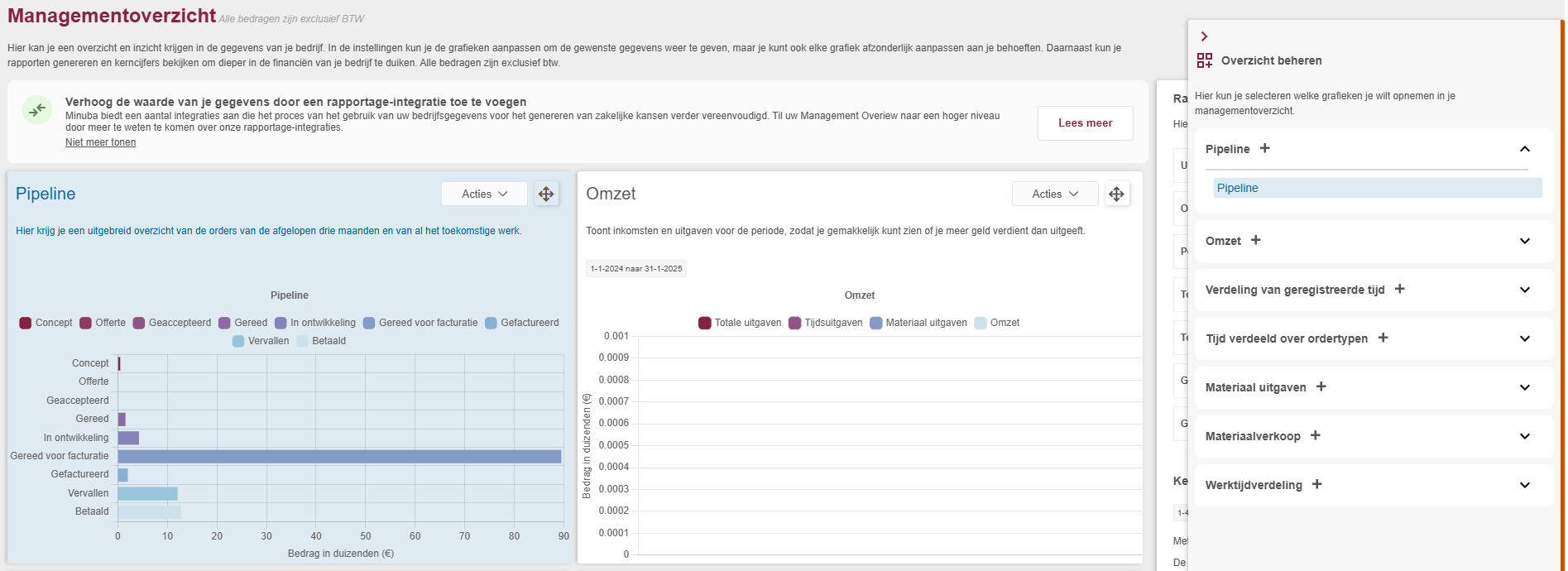
Om een grafiek te verwijderen, zoek je degene die je wilt verwijderen en klik je op de prullenbak in de rechterhoek.

Deel een diagram in ‘Managementoverzicht’
Je kunt diagrammen in Managementoverzicht delen met anderen in het bedrijf door de deelfunctie te gebruiken.
Om een diagram te delen klik je op Acties bij het gewenste diagram en kies je vervolgens Deel diagram.
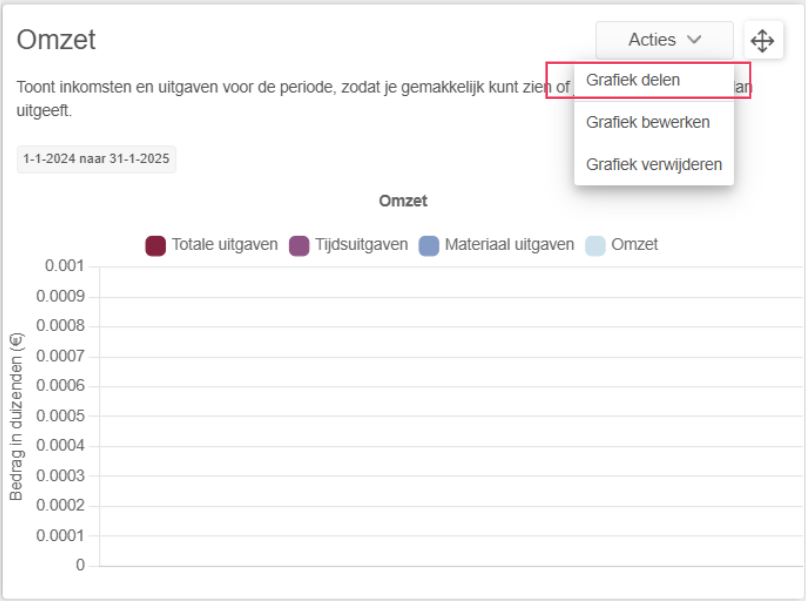
Wanneer je ervoor kiest om een diagram te delen, wordt er een dialoogvenster geopend. Hier zie je:
- Dat alleen jij, als eigenaar van het diagram, het kunt bewerken.
- Dat het diagram automatisch wordt vergrendeld, zodat het niet wordt beïnvloed door de standaardinstellingen.
- Een lijst met de gebruikers waarmee het diagram wordt gedeeld. Deze lijst bevat alle gebruikers die toegang hebben tot het Managementoverzicht.
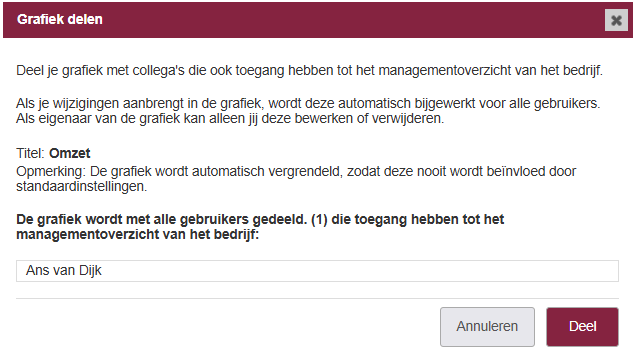
De gebruikers met wie je het diagram deelt, kunnen de inhoud van het diagram niet aanpassen.
Ze kunnen alleen de positie in hun eigen Managementoverzicht wijzigen en kiezen of het diagram in halve- of volledigschermweergave moet worden weergegeven.
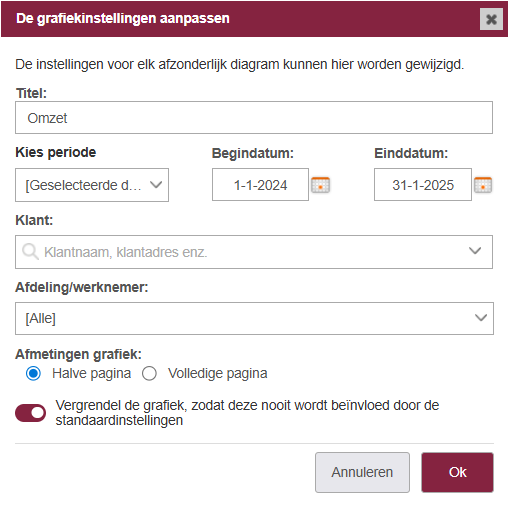
Zowel jij als eigenaar als de gebruikers met wie je het diagram hebt gedeeld, kunnen zien dat het om een gedeeld diagram gaat. Dit wordt aangegeven met een speciaal symbool dat op het diagram wordt weergegeven.

Uitleg van diagrammen in 'Managementoverzicht'
Pipeline
Pipeline geeft een uitgebreid overzicht van de orders van de afgelopen drie maanden en al het toekomstige werk. De grafiek kan worden aangepast op titel, klant en afdeling/medewerker, maar niet op periode of datum.
- Concept: Geeft een totaalbedrag van alle offerte- en orderconcepten.
- Offerte: Geeft een totaal van offertes.
- Geaccepteerd: Geeft een totaal van de geregistreerde uitgaven voor orders met startdatums in de toekomst.
- Voltooid: Geeft een totaal van vaste prijs of inkomsten voor de geregistreerde kosten voor de orders die geen startdatum of een startdatum in het verleden hebben.
- Lopende: Geeft een totaal van vaste prijs of inkomsten voor de geregistreerde kosten voor lopende orders.
- Klaar voor facturering: Geeft een totaal van alle niet gefactureerde bedragen (vaste prijs of inkomsten voor de geregistreerde kosten) voor afgesloten of afgeronde orders. Er wordt niet gefilterd op afdeling.
- Gefactureerd: Geeft het totale gefactureerde bedrag weer voor definitief gemaakte facturen die nog niet zijn vervallen. Er wordt niet gefilterd op afdeling. Let op: bedragen van gedeeltelijk voldane facturen zullen nog steeds hier worden weergegeven.
- Vervallen: Geeft het totaalbedrag weer van facturen die niet zijn betaald binnen de vervaldatum. Er wordt niet op afdeling gefilterd.
- Betaald: Geeft het totaalbedrag weer van facturen die reeds zijn voldaan. Let op: Bedragen van facturen worden hier pas weergegeven als de factuur volledig is voldaan
NB! Als je een order deel-factureert zal het hele bedrag van de vaste prijs of inkomsten voor de geregistreerde kosten nog steeds worden weergegeven onder Lopende. Gelijktijdig zal het bedrag van de deel-factuur worden geregistreerd als Gefactureerd, oftewel, het deel-factuurbedrag zal dubbel worden weergegeven.

Omzet
Omzet is een grafiek van omzet en uitgaven, zodat je gemakkelijk kunt zien of je meer geld verdient dan je uitgeeft. Naast de totale uitgeven kun je ook je tijdsuitgaven en materiaaluitgaven zien.
Deze grafiek kan worden aangepast op titel, periode, begindatum, einddatum, klant en afdeling/medewerker.

Verdeling van geregistreerde tijd
’Verdeling van geregisreerde tijd’ toont de verdeling van alle geregistreerde tijd, zodat je gemakkelijk kunt zien hoeveel van de tijd van je werknemers inkomsten genereert voor je bedrijf.
Deze grafiek kan worden aangepast op titel, periode, begindatum, einddatum, klant en afdeling/medewerker.
Tijd verdeeld over ordertypen
’Tijd verdeeld over ordertypen’ is een grafiek die weergeeft hoe de geregistreerde uren zijn verdeeld over de verschillende ordertypes en het facturingsniveau van deze. Hier kan je makkelijk zien, welke ordertypes de meeste winst opleverne.
Deze grafiek kan worden aangepast op titel, periode, begindatum, einddatum, klant en afdeling/werknemer.

Top 20 materiaalkosten
’Top 20 materiaalkosten’ toont een top 20 van gebruikte materialen, evenals de totale kosten en de gekochte hoeveelheid voor elk materiaal.
Deze grafiek kan worden aangepast op titel, periode, begindatum, einddatum, klant en afdeling/medewerker.
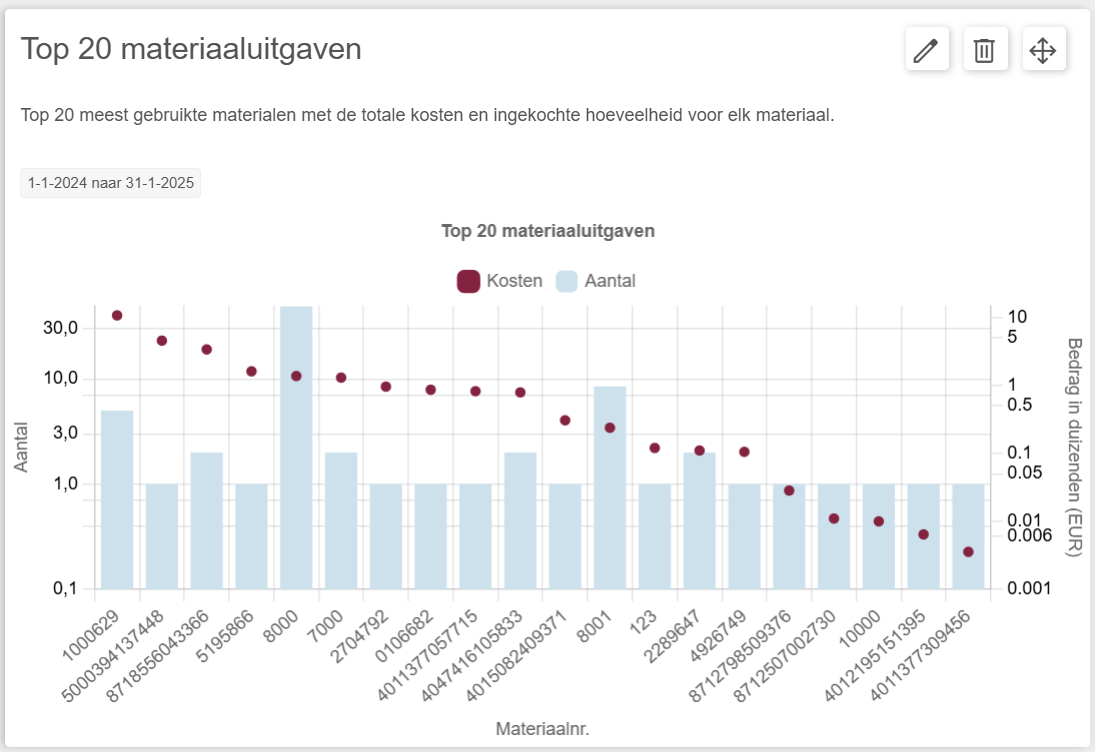
Materiaalverkoop
’Top 20 materiaalverkoop’ toont een top 20 van de meest verkochte materialen en omzet en aantal verkochte waren voor ieder materiaal.
Deze grafiek kan worden aangepast op titel, periode, begindatum, einddatum, klant en afdeling/medewerker.

Verdeling werktijd
'Verdeling werktijd' toont de verdeling van werkuren in het bedrijf.
Opmerking: Voor een correcte weergave is het vereist dat onder 'Bedrijfsinstellingen' -> 'Registraties' 'Werktijdsoorten zijn vereist voor urenregistratie' is geselecteerd, omdat uren die zonder een geselecteerde taak zijn geregistreerd, worden verzameld in 'Geen beschrijving'.
Deze grafiek kan worden aangepast op titel, periode, begindatum, einddatum, klant en afdeling/medewerker.

Niet gevonden wat je zocht?
Heb je nog vragen?
Neem contact op met onze support
maandag - vrijdag van 09-16
Met Minuba Plus kan je zowel via e-mail als telefoon ondersteuning krijgen.
Als Minuba GO! klant krijg je support via het het volgende e-mailadres.